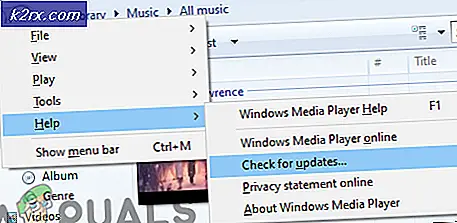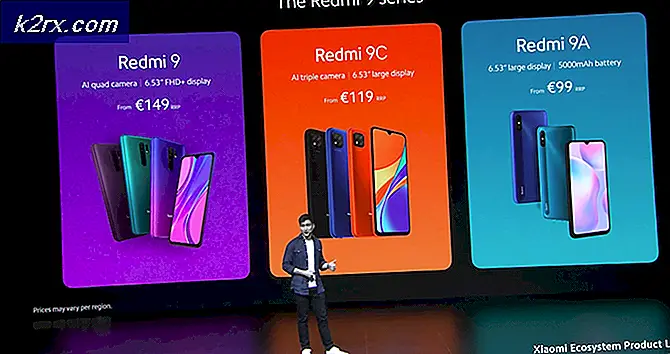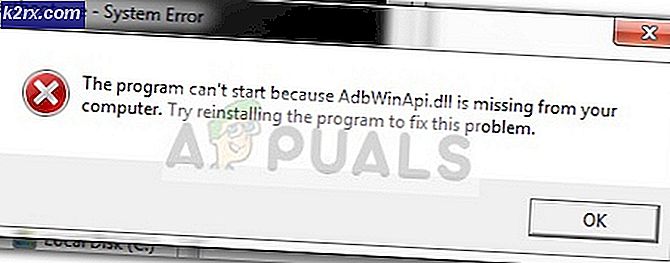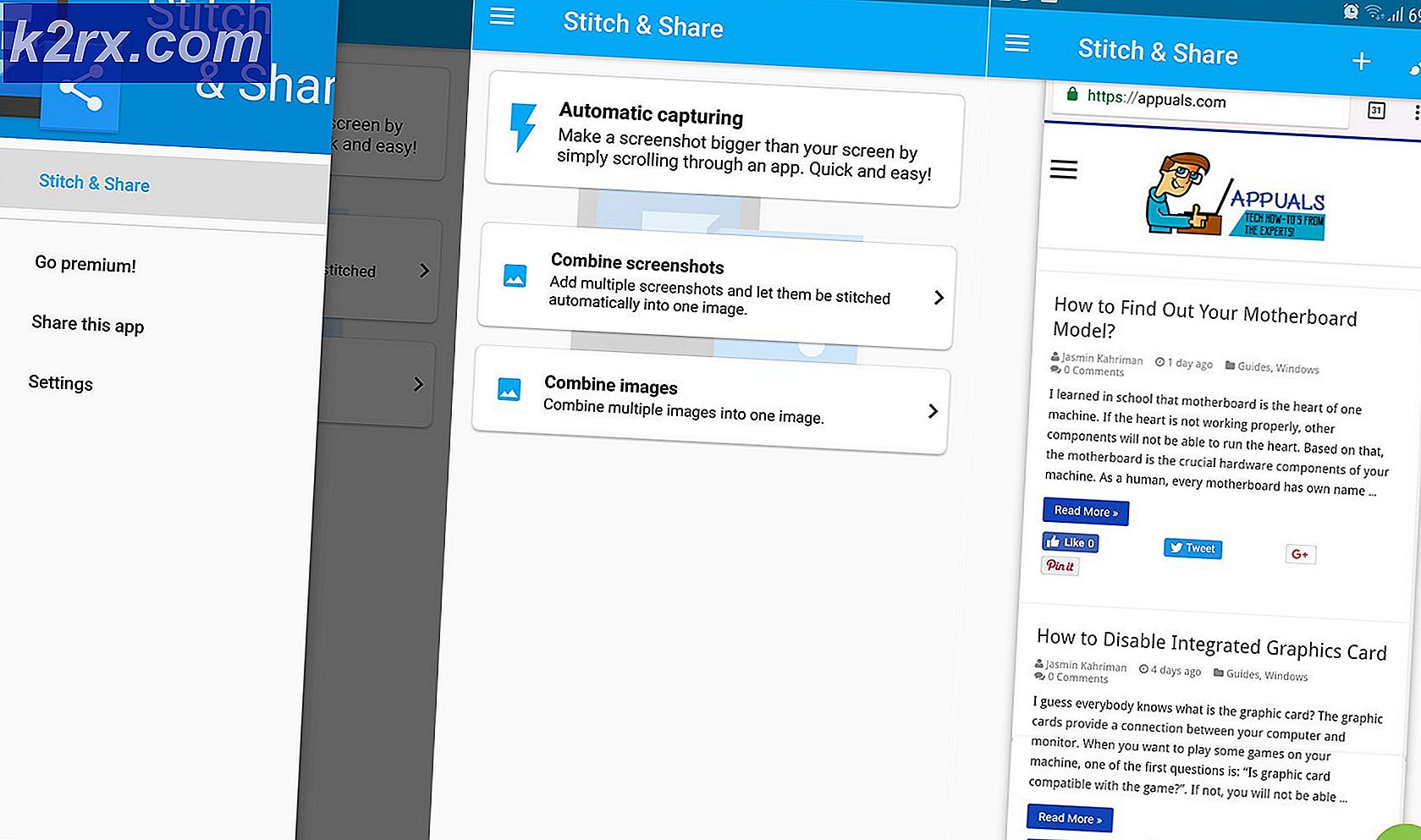Làm thế nào để ngăn chặn Cyberpunk 2077 khỏi sự cố khi khởi động
Cyberpunk 2077 được phát hành gần đây và được mong đợi nhiều có vô số vấn đề về Tối ưu hóa cần được giải quyết. May mắn thay, trái ngược với Console, trò chơi khá dễ chơi trên PC và mặc dù một số người tranh cãi về lối chơi cốt lõi của nó, tương lai có vẻ tuyệt vời đối với tôi.
Nhưng dù sao đi nữa, Nếu bạn đang sử dụng PC và không thể khởi chạy trò chơi vì sự cố liên tục. Có một bản sửa lỗi tiềm năng dường như đã nhận được những đánh giá cực kỳ tích cực từ người dùng AMD. Sự cố hoàn toàn liên quan đến Dynamic FidelityFX Cas có lỗi mở rộng quy mô, ngăn Cyberpunk 2077 khởi chạy.
Để loại bỏ lỗi này, có một số bước mà tôi sẽ giải thích trong quy trình từng bước dưới đây.
Ngăn chặn Cyberpunk 2077 khỏi sự cố khi khởi động
- Mở Run> Tìm kiếm và nhập "%dữ liệu chương trình%."
- Tiến hành Thư mục CD Projekt Red Dưới Thư mục cục bộ.
- Bây giờ hãy mở UserSettings.json bằng bất kỳ trình soạn thảo văn bản nào> Nhấn CTRL + F trên Bàn phím> Nhập DRS> Đặt Giá trị Độ phân giải Tối thiểu thành 100.
Khi hoàn tất, hãy lưu tệp và khởi chạy Cyberpunk 2077. Trong trường hợp không, cách thay thế là xóa UserSettings.json.
Điều này bây giờ sẽ khắc phục sự cố. Những điều rút ra từ toàn bộ quy trình là hai điều sau đây.
- Không đặt độ phân giải tối thiểu dưới 85 Nếu bạn định đặt Độ phân giải tối đa trên 85.
- Tương tự, nếu bạn muốn đặt độ phân giải tối đa dưới 90 hoặc 85, hãy đặt độ phân giải tối thiểu cũng dưới 80, giữ khoảng cách.
Trong quá trình kiểm tra chuyên sâu của chúng tôi tại đây tại phần ứng dụng, chúng tôi nhận thấy rằng sự cố gặp sự cố này không được giải quyết trong Hotfix 1.06. Và mặc dù gần như tất cả các sự cố khởi động đều liên quan đến phần cứng AMD. Nó vẫn đáng để thử; nếu bạn đang sử dụng Cạc đồ họa Nvidia và nhận thấy sự cố khởi động tương tự.
Các phương pháp khác để ngăn chặn Cyberpunk 2077 khỏi sự cố
Giả sử phương pháp trên không ngăn Cyberpunk 2077 gặp sự cố. Dưới đây là một số thủ tục thay thế mà bạn có thể mong đợi.
- Xác minh tính toàn vẹn của tệp trò chơi.
- Tắt tối ưu hóa toàn màn hình.
- Người dùng AMD nên đảm bảo Trình điều khiển Adrenalin 2020 Edition 20.12.1 là Cài đặt.
- Tùy thuộc vào bất kỳ loại card đồ họa Nvidia nào bạn đang sử dụng, hãy tải xuống Trình điều khiển sẵn sàng cho trò chơi GeForce Cyberpunk 2077.
- Hãy thử Khởi chạy trò chơi với MSI Afterburner và OBS Studio đã đóng cửa.
- Kiểm tra nhiệt độ phần cứng thông qua Speccy hoặc HwMonitor.
- Tải xuống Hard Drive Sentinel để kiểm tra bất kỳ thành phần xấu nào trong SSD / HDD của bạn.
- Trong khi khởi chạy Cyberpunk 2077, hãy theo dõi Mức sử dụng CPU và Bộ nhớ để tự động ép xung linh hoạt.
- Mở Trình quản lý tác vụ và đóng mọi ứng dụng bên thứ ba không liên quan có thể can thiệp vào quá trình này.
- Liên hệ CD Projekt Red để có bản sửa lỗi chuyên sâu về vấn đề bạn đang gặp phải.
- Thêm –launcher-bỏ qua -skipStartScreen trong Tùy chọn khởi chạy Steam cho Cyberpunk 2077.
FidelityFX Cas trong Cyberpunk 2077
Tìm hiểu về Dynamic FidelityFX Cas và mục đích cốt lõi của Static FidelityFX Cas hơi phức tạp, nhưng tôi sẽ chia nhỏ nó ra. Điều về cơ bản Dynamic Fidelity FX Cas làm là tùy thuộc vào bất kỳ tỷ lệ phần trăm tỷ lệ nào bạn đặt. Độ phân giải kết xuất được tự động thay đổi; do đó, các pixel được hiển thị từ độ phân giải thấp hơn, cuối cùng dẫn đến FPS cao. Phần FPS âm thanh tuyệt vời; tuy nhiên, chắc hẳn bạn đang thắc mắc về chất lượng hình ảnh vì kết xuất dựa trên độ phân giải mới thấp hơn? Rất may, các pixel mới được hiển thị sau đó được nâng cấp lên độ phân giải gốc và tất cả cùng nhau, bạn sẽ không thấy chất lượng hình ảnh giảm.
Tính năng này rất nổi bật, đặc biệt là trong các trò chơi như Cyberpunk 2077, nơi mà FPS cao gần như là một điều kỳ diệu. Cyberpunk 2077 có hai loại FidelityFX Cas, Dynamic và Static. Chúng tôi đã thảo luận về meta tổng thể của hai cài đặt này trong đoạn trên. Bây giờ, sự khác biệt cụ thể giữa hai điều này chỉ tóm tắt ở thực tế là Static sẽ luôn hiển thị các pixel ở một độ phân giải cụ thể. Trong khi, Dynamic cho phép bạn đặt khung mục tiêu kết hợp với Độ phân giải tối thiểu và tối đa, do đó, cho phép trò chơi hiển thị ở bất kỳ độ phân giải nào với ưu tiên khung hình / giây mục tiêu.